Τι είναι τα αρχεία IPSW και πρέπει να τα διαγράψετε;
Εάν χρησιμοποιείτε iPhone, iPad ή iPod, το πιθανότερο είναι ότι έχετε ένα ή περισσότερα αρχεία IPSW βαθιά μέσα στη δομή φακέλων του Mac ή του υπολογιστή σας. Ωστόσο, πιθανότατα δεν θα τα προσέξατε καν εάν δεν υπήρχε το μέγεθος του αρχείου. Ένα μεμονωμένο αρχείο IPSW συνήθως πέφτει βόρεια από τα τεράστια πέντε gigabyte και αυτό μπορεί να επηρεάσει σημαντικά τους εσωτερικούς σκληρούς δίσκους(HDDs) ή τους SSD(SSDs) με μικρότερη χωρητικότητα αποθήκευσης.
Τι είναι όμως τα αρχεία IPSW; Είναι ασφαλές να τα αφαιρέσετε από τον υπολογιστή σας; Θα βρείτε τις απαντήσεις σε όλα όσα πρέπει να γνωρίζετε παρακάτω.

Τι είναι τα αρχεία IPSW;
Ένα αρχείο IPSW (το οποίο σημαίνει Λογισμικό iPhone , (Software)Λογισμικό(Software) iPad ή Λογισμικό(Software) iPod ) αποτελείται τόσο από το λογισμικό συστήματος όσο και από το υλικολογισμικό για το iPhone, το iPad και το iPod. Εάν έχετε ενημερώσει ή επαναφέρει ποτέ μια συσκευή Apple στο Mac ή τον υπολογιστή σας, είναι αυτό που παρέχει στο iTunes ή στην εφαρμογή Finder τα δεδομένα που απαιτούνται για τη διαδικασία.

Παρά την άγνωστη φύση της μορφής αρχείου, ένα αρχείο IPSW είναι ουσιαστικά ένα συμπιεσμένο αρχείο. Μπορείτε να ελέγξετε τι υπάρχει μέσα χρησιμοποιώντας το Archive Utility σε Mac ή εργαλεία τρίτων όπως το WinRAR ή το 7-Zip σε υπολογιστή.
Θα δείτε πολλά αρχεία DMG ( Apple Disk Image ) και PLIST ( Property List ), συμπεριλαμβανομένου ενός φακέλου που περιέχει το υλικολογισμικό iPhone, iPad ή iPod, εάν επιλέξετε ποτέ να εξαγάγετε ένα.
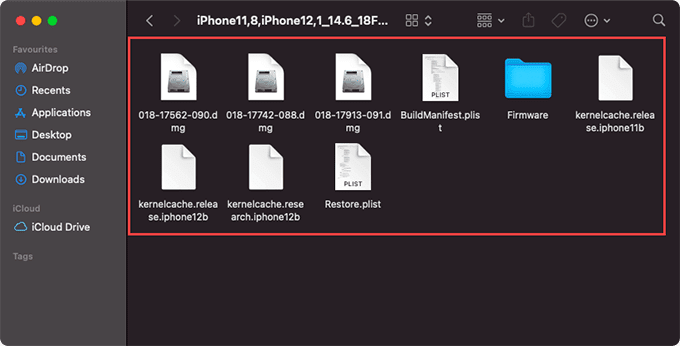
Ωστόσο, μόνο το iTunes και το Finder (και το λογισμικό διαχείρισης συσκευών (Finder)Apple τρίτου κατασκευαστή, όπως το iMyFone Fixppo ) μπορούν να αποκρυπτογραφήσουν τα περιεχόμενα ενός αρχείου IPSW .
Πώς γίνεται η λήψη των αρχείων IPSW;
Ο Mac ή ο υπολογιστής σας θα κατεβάσει αυτόματα ένα αρχείο IPSW από τους διακομιστές της Apple όταν ενημερώνετε ή επαναφέρετε μια φορητή συσκευή Apple χρησιμοποιώντας το iTunes ή την εφαρμογή Finder(using iTunes or the Finder app) .
Ωστόσο, ο υπολογιστής σας μπορεί να εντοπίσει ένα πακέτο ενημέρωσης λογισμικού που έχετε λάβει προηγουμένως και ταιριάζει με το μοντέλο της συσκευής. Σε αυτήν την περίπτωση, θα πραγματοποιήσει λήψη ενός νέου αρχείου IPSW (και θα αντικαταστήσει το παλαιότερο αντίγραφο) μόνο εάν υπάρχει πιο πρόσφατη έκδοση του λογισμικού συστήματος (iOS ή iPadOS).

Μπορείτε επίσης να κάνετε λήψη αρχείων IPSW με μη αυτόματο τρόπο από τοποθεσίες τρίτων, όπως το IPSW.me , τις οποίες μπορείτε στη συνέχεια να χρησιμοποιήσετε για να υποβαθμίσετε το λογισμικό συστήματος στο iPhone και το iPad(downgrade the system software on the iPhone and iPad) .
Πού αποθηκεύονται τα αρχεία IPSW;
Εάν θέλετε να βρείτε τη θέση λήψης των αρχείων IPSW στο Mac ή τον υπολογιστή σας, τότε μπορείτε να το κάνετε αυτό:
Σε macOS (Mac):(On macOS (Mac):)
Ανοίξτε την εφαρμογή Finder και πατήστε Command + Shift + G για να εμφανιστεί το πλαίσιο Μετάβαση στο φάκελο(Folder) . Στη συνέχεια, πληκτρολογήστε την ακόλουθη διαδρομή φακέλου και πατήστε Enter :
~/Library/iTunes/
Σε Windows (PC):(On Windows (PC):)
Πατήστε Windows + R για να ανοίξετε το πλαίσιο Εκτέλεση(Run) . Στη συνέχεια, πληκτρολογήστε την ακόλουθη διαδρομή φακέλου και πατήστε Enter :
%appdata%\Apple Computer\iTunes\
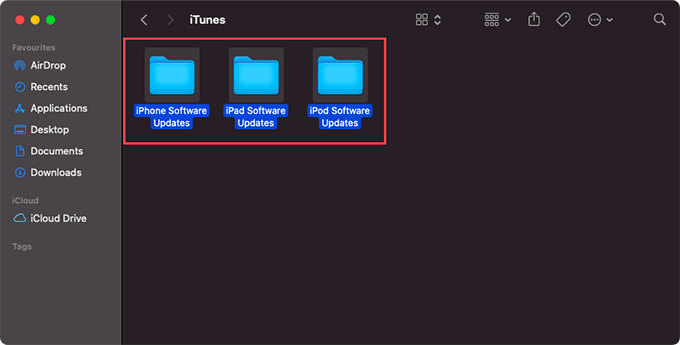
Ανάλογα με τις συσκευές που έχετε ενημερώσει ή επαναφέρει μέσω του iTunes ή του Finder , ενδέχεται να δείτε έως και τρεις φακέλους με την ένδειξη Ενημερώσεις λογισμικού iPhone(iPhone Software Updates) , Ενημερώσεις λογισμικού iPod(iPod Software Updates) ή Ενημερώσεις λογισμικού iPod(iPod Software Updates ) στον κατάλογο που εμφανίζεται στο Finder ή στην Εξερεύνηση αρχείων(File Explorer) . Κάθε φάκελος μπορεί να περιέχει ένα ή περισσότερα αρχεία IPSW.
Συμβουλή:(Tip:) Σε Mac , μπορείτε επίσης να εντοπίσετε αρχεία IPSW μέσω του βοηθητικού προγράμματος διαχείρισης αποθήκευσης (ανοίξτε το μενού (Storage Management)Apple και επιλέξτε Σχετικά με αυτό το Mac(About This Mac) > Αποθήκευση(Storage ) > Διαχείριση αποθήκευσης(Storage Management) > Αρχεία iOS(iOS Files) ).
Πρέπει να διαγράψετε αρχεία IPSW;
Αφού ολοκληρώσετε την ενημέρωση ή την επαναφορά ενός iPhone, iPad ή iPod, μπορείτε να διαγράψετε με ασφάλεια ένα αρχείο IPSW , εφόσον δεν αντιμετωπίζετε προβλήματα που ενδέχεται να απαιτούν την επανεγκατάσταση του λογισμικού συστήματος σε λειτουργία ανάκτησης(reinstall the system software in Recovery Mode) ή σε λειτουργία DFU(DFU Mode) .
Εάν δεν έχετε πρόβλημα αποθήκευσης, μπορείτε ακόμα να διαγράψετε ένα αρχείο IPSW ανεξάρτητα (εφόσον το εύρος ζώνης του Διαδικτύου δεν προκαλεί ανησυχία). Το Finder ή το iTunes θα επαναλάβει πάντα το λογισμικό συστήματος από τους διακομιστές της Apple , εάν δεν εντοπίσει ένα αντίστοιχο ή ενημερωμένο αρχείο IPSW .

Επιπλέον, μπορεί να θέλετε να διαγράψετε ένα αρχείο IPSW εάν είναι κατεστραμμένο και αντιμετωπίζετε προβλήματα κατά την ενημέρωση ή την επαναφορά ενός iPhone ή iPad. Αυτό θα πρέπει και πάλι να ζητήσει από το Finder ή το iTunes να κατεβάσουν ένα νέο αντίγραφο από τους διακομιστές της Apple .
Μπορείτε να αλλάξετε τη θέση λήψης του IPSW(IPSW Download Location) ;
Τόσο το Finder όσο και το iTunes δεν παρέχουν ενσωματωμένη επιλογή αλλαγής της θέσης λήψης αρχείων IPSW . Ωστόσο, εάν αντιμετωπίζετε προβλήματα με την αποθήκευση αλλά δεν θέλετε να διαγράψετε τίποτα, μη διστάσετε να αντιγράψετε τα περιεχόμενα σε εξωτερικό χώρο αποθήκευσης. Στη συνέχεια, μπορείτε να τα αντιγράψετε ξανά εάν τα χρειαστείτε αργότερα.
Εναλλακτικά, μπορείτε να χρησιμοποιήσετε συμβολικούς συνδέσμους σε Mac(use symbolic links on the Mac ) ή PC για να μετακινήσετε τον κατάλογο που αποθηκεύει αρχεία IPSW . Ωστόσο, εάν αποφασίσετε να δημιουργήσετε έναν συμβολικό σύνδεσμο σε μια εξωτερική μονάδα δίσκου, βεβαιωθείτε ότι δεν την αποσυνδέσετε κατά τη διάρκεια μιας ενημέρωσης ή επαναφοράς. Εάν το κάνετε, θα μπορούσατε να καταλήξετε να κάνετε bricking στο iPhone, το iPad ή το iPod σας.
Αρχεία IPSW: Διατηρήστε τα(Them) ή Διαγράψτε τα(Delete Them)
Ανακεφαλαιώνοντας, τα αρχεία IPSW περιέχουν το λογισμικό συστήματος και το υλικολογισμικό για το iPhone, το iPad και το iPod και χρησιμοποιούνται μόνο κατά την ενημέρωση ή την επαναφορά των φορητών συσκευών σας. Έτσι, αν συνεχίζετε να εξαντλείτε τον χώρο στο δίσκο, μπορείτε να τα διαγράψετε με ασφάλεια.
Ωστόσο, εάν ο υπολογιστής σας έχει πολύ δωρεάν αποθηκευτικό χώρο, δεν χρειάζεται να ανησυχείτε εκτός εάν υποψιάζεστε προβλήματα με καταστροφή αρχείων ή εάν υπάρχουν πολλά αρχεία IPSW για οποιεσδήποτε συσκευές Apple που δεν χρησιμοποιείτε πλέον.
Related posts
Η εργασία εκτύπωσης δεν θα διαγραφεί στα Windows; 8+ τρόποι επίλυσης
13 Συμβουλές αντιμετώπισης προβλημάτων όταν τα αρχεία Dropbox δεν συγχρονίζονται
Η διαγραφή ενός email στο iPhone/iPad θα διαγραφεί στον διακομιστή;
Τα αρχεία του Google Drive λείπουν ή δεν είναι ορατά; Δείτε πώς να τα βρείτε
ΕΠΙΔΙΟΡΘΩΣΗ: Δεν είναι δυνατή η λήψη αρχείων από το Google Drive;
Το κουμπί παύσης YouTube δεν εξαφανίζεται; 6 τρόποι για να διορθώσετε
21 Εντολές CMD που πρέπει να γνωρίζουν όλοι οι χρήστες των Windows
Η κάρτα SD δεν μπορεί να διαβαστεί; Δείτε πώς μπορείτε να το διορθώσετε
ΕΠΙΔΙΟΡΘΩΣΗ: Το Adblock δεν λειτουργεί στο Crunchyroll
10 ιδέες αντιμετώπισης προβλημάτων όταν το Amazon Fire Stick σας δεν λειτουργεί
Τι είναι το DirectX και γιατί είναι σημαντικό;
Οι Χάρτες Google δεν λειτουργούν: 7 τρόποι για να το διορθώσετε
Πρόγραμμα οδήγησης γραφικών που εμφανίζει τον προσαρμογέα οθόνης Microsoft Basic; Πώς να το διορθώσετε
Το κουμπί εκτύπωσης οθόνης δεν λειτουργεί στα Windows 10; Πώς να το διορθώσετε
Πώς να διορθώσετε τον ήχο που δεν λειτουργεί στο φορητό υπολογιστή σας
Πώς να διορθώσετε τα πλήκτρα πληκτρολογίου των Windows που σταματούν να λειτουργούν
Γιατί το Ntoskrnl.Exe προκαλεί υψηλή CPU και πώς να το διορθώσετε
Το WiFi συνεχίζει να αποσυνδέεται όλη την ώρα; Δείτε πώς να το διορθώσετε
ΕΠΙΔΙΟΡΘΩΣΗ: Σφάλμα μη συστήματος δίσκου ή δίσκου στα Windows
Η εφαρμογή του Outlook δεν συγχρονίζεται; 13 Διορθώσεις προς δοκιμή
